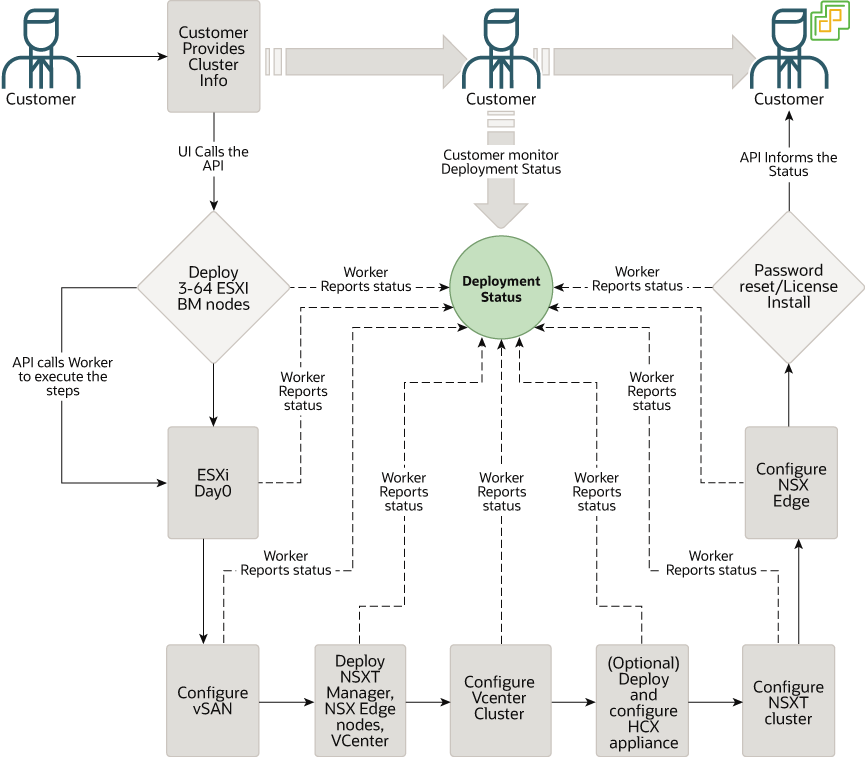SDDCをクラウドにデプロイ
デプロイメントの準備
SDDCプロビジョニングの一環として、様々なVMware機能に対して次のネットワーク・セグメントが作成されます。これらのネットワーク・セグメントによって、適切なトラフィックの分離が実現します。
| ネットワーク名 | 用途 |
|---|---|
| プロビジョニング/管理 | ESXi管理インタフェース(vmk0)は、このサブネットにあります。 |
| vSphere | このVLANは、Oracle Cloud VMwareソリューション(vCenterサーバー、NSXマネージャ、NSXエッジなど)の管理コンポーネントに使用されます。 |
| vMotion | このVLANは、管理および顧客ワークロード・コンポーネントのVMware vMotion移行に使用されます。 |
| vSAN | このVLANは、vSAN (VMwareストレージ)トラフィックに使用されます。 |
| NSX VSTEP | このVLANは、ESXiホスト間のデータ・プレーン・トラフィックに使用されます。 |
| NSXエッジ | VTEPこのVLANは、ESXiホストとNSXエッジ間のデータ・プレーン・トラフィックに使用されます。 |
| NSXエッジ・アップリンク1 | このVLANは、VMware SDDCとOracle Cloud Infrastructureの間の通信に使用されます。 |
| NSXエッジ・アップリンク2 | このVLANは、VMware SDDC上の公開アプリケーションをデプロイするために将来使用するために予約されています。 |
| HCX | (任意)このVLANはHCXトラフィックに使用されます。SDDCのプロビジョニング時にHCXを有効にする場合は、これを作成します。 |
SDDCのデプロイ
Oracle Cloud Infrastructureで新しいVMware SDDCをリクエストすると、Oracle Cloud VMwareソリューションは次の図に示すステップを実行します。
SDDCを作成するには、次の手順に従います。
SDDC作成プロセスのモニター
- SDDC情報を確認します。「作業リクエスト」をクリックして、プロビジョニングのステータスをチェックします。
- 作業リクエスト詳細ページに、プロビジョニングの進行状況および詳細なログ・メッセージが表示されます。
- SDDCが正常に作成されると、割合が100になり、ログ・メッセージが確認できます。
SDDCへのアクセス
- vSphere ClientのURLを使用して、vCenter Serverにアクセスします。
- NSXマネージャにアクセスするには、NSXマネージャのURLを使用します。
- SSHを使用して管理ユーザーとして、SSH秘密キーを使用してESXiホストに接続します。
ssh -i id_rsa opc@ my-sddc-1-1 Warning: Permanently added '10.0.2.3' (RSA) to the list of known hosts. The time and date of this login have been sent to the system logs. WARNING: All commands run on the ESXi shell are logged and may be included in support bundles. Do not provide passwords directly on the command line. Most tools can prompt for secrets or accept them from standard input. VMware offers supported, powerful system administration tools. Please see www.vmware.com/go/sysadmintools for details. The ESXi Shell can be disabled by an administrative user. See the vSphere Security documentation for more information. [opc@my-sddc-1-1:~] [opc@my-sddc-1-1:~] [opc@my-sddc-1-1:~]